Zum Installieren und Konfigurieren Ihres ICO sehen Sie sich das untenstehende Video an oder befolgen Sie die schrittweisen Anweisungen
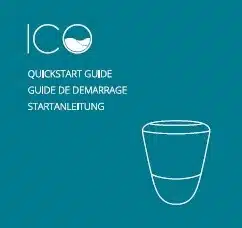
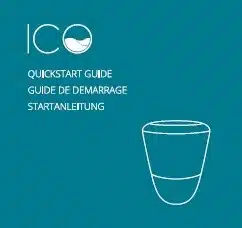
Quickstart ICO V1
Quickstart ICO V2
Schritt 1 : die ICO-App herunterladen und konfigurieren
Etape 2 : allumer et régénérer les sondes de ICO
Schritt 3 : ICO ins Wasser legen
Schritt 4 : ICO mit dem WLAN verbinden
Schritt 5 : die ersten Messungen starten
Laden Sie die App herunter und öffnen Sie diese auf Ihrem Smartphone
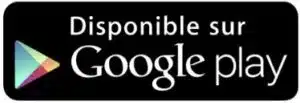

Zum Erstellen eines Kontos müssen Sie zwingend die Nutzungsbedingungen und die Datenschutzrichtlinie akzeptieren.
Klicken Sie auf das +, welches auf Ihrem Display erscheint
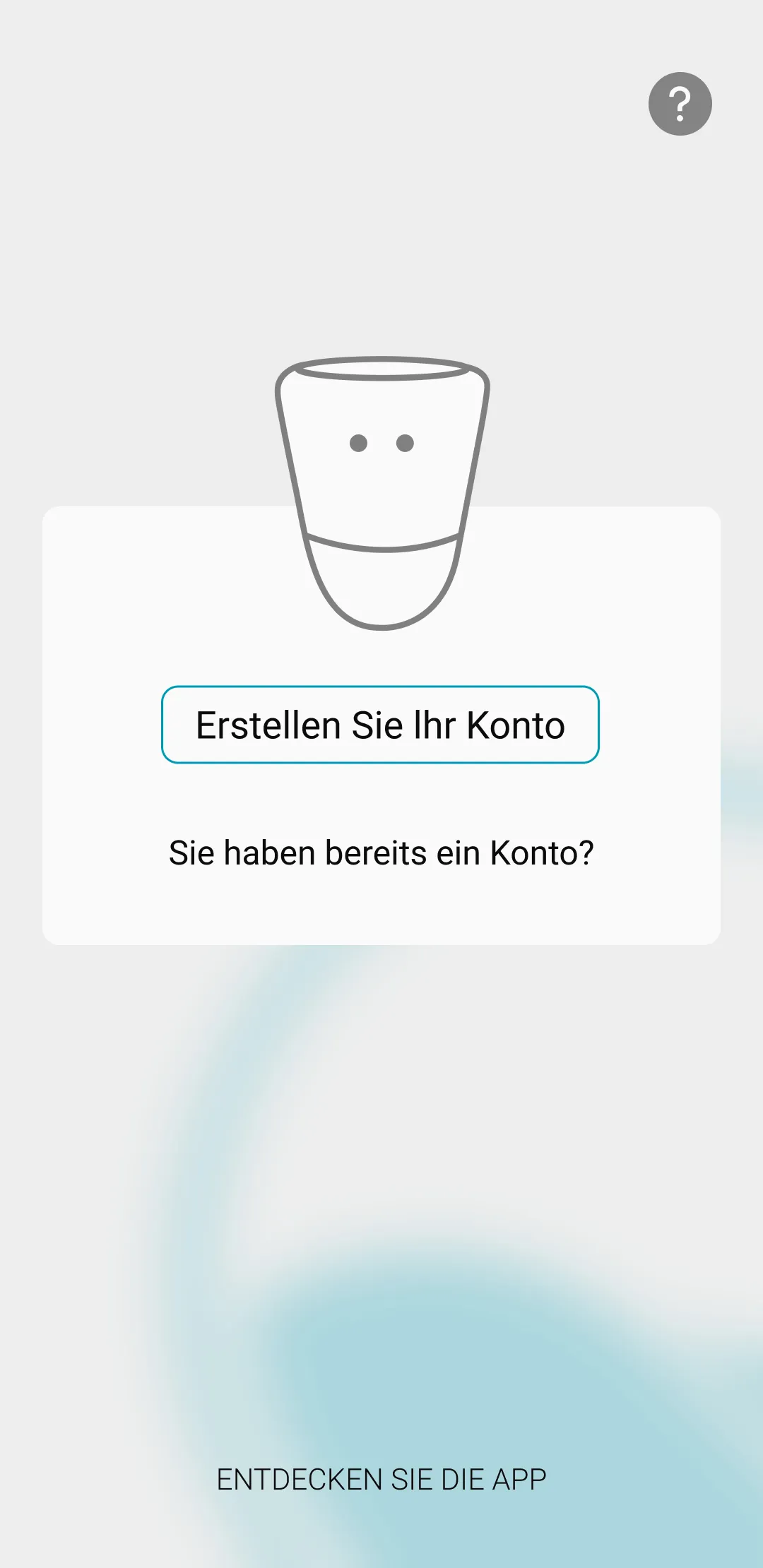
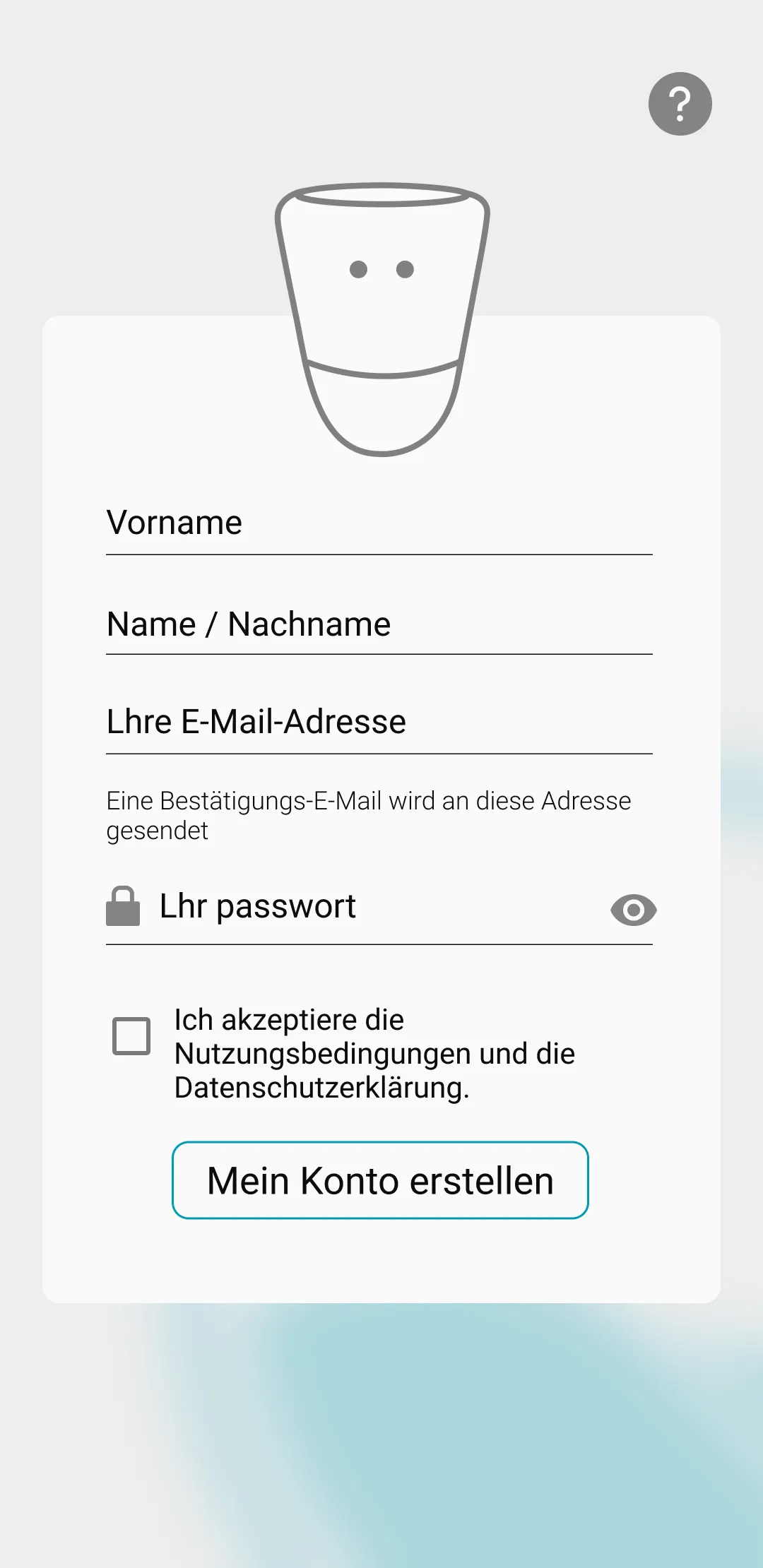

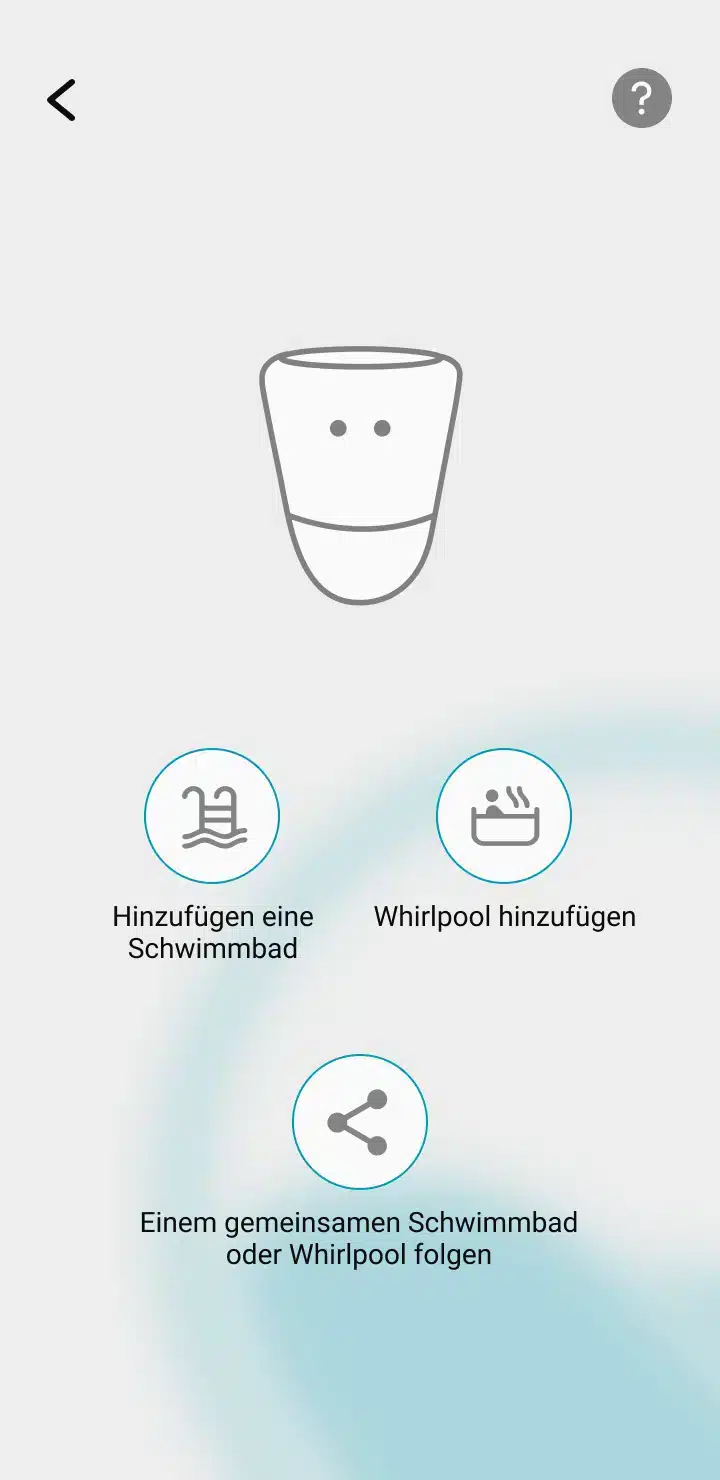
Dieses Profil wird automatisch mit dem Benutzerkonto verknüpft.
Tragen Sie den Namen des Pools, seine Standortlage und seine Kenndaten ein: Volumen, Beckentyp und Desinfektionsart.
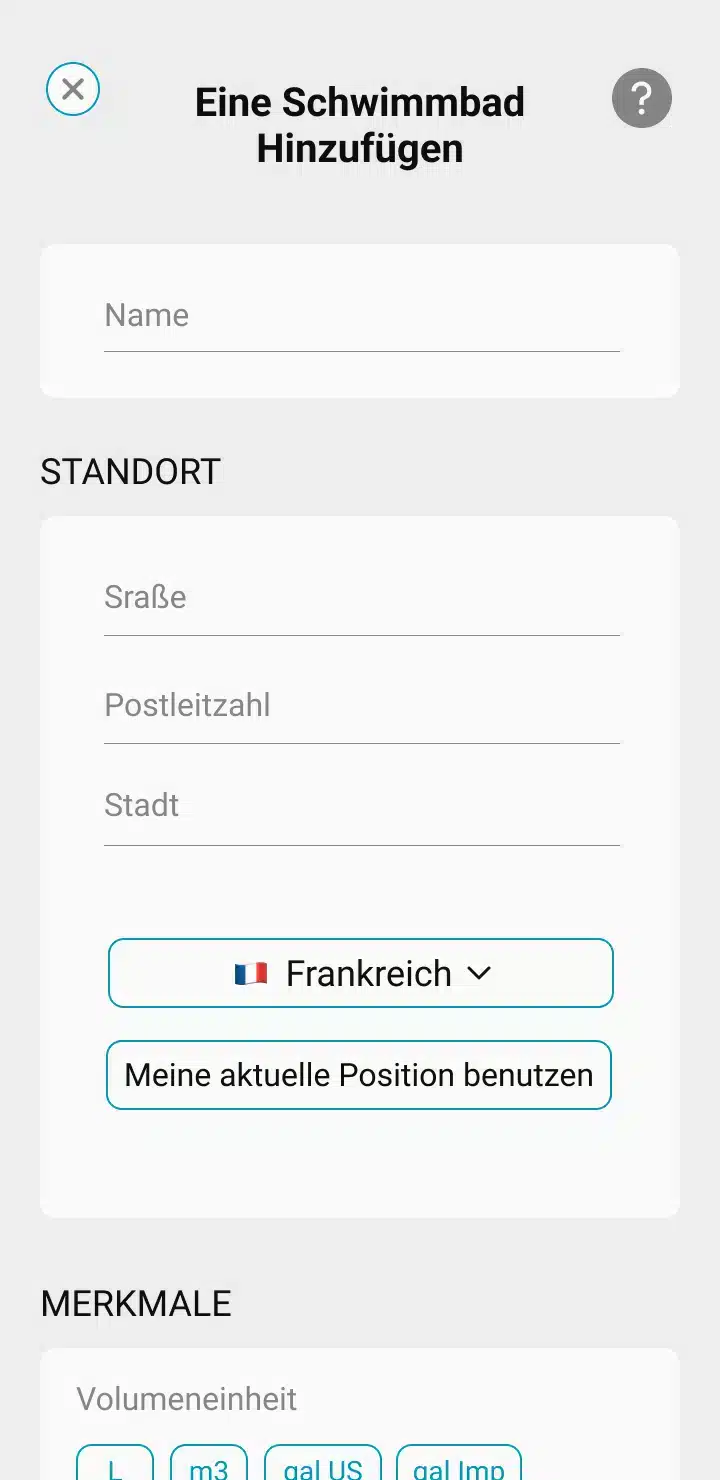
Klicken Sie danach auf "Speichern“.
Um Ihren ICO mit Ihrem Benutzerkonto zu verknüpfen, klicken Sie auf «Ihren ICO identifizieren».
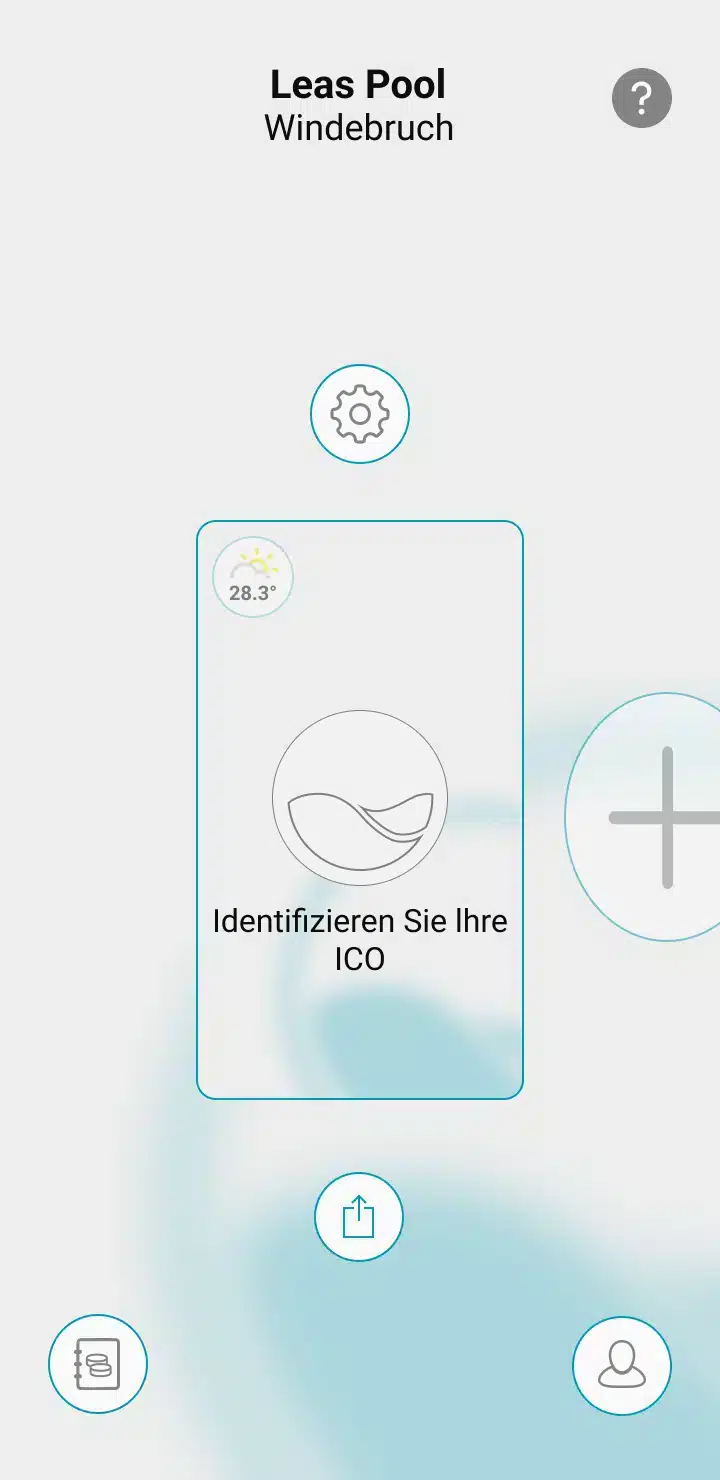
Sie können auf «Meinen QR-Code scannen» klicken oder die UUID eingeben, beide finden Sie auf der Innenseite der ICO-Packung.
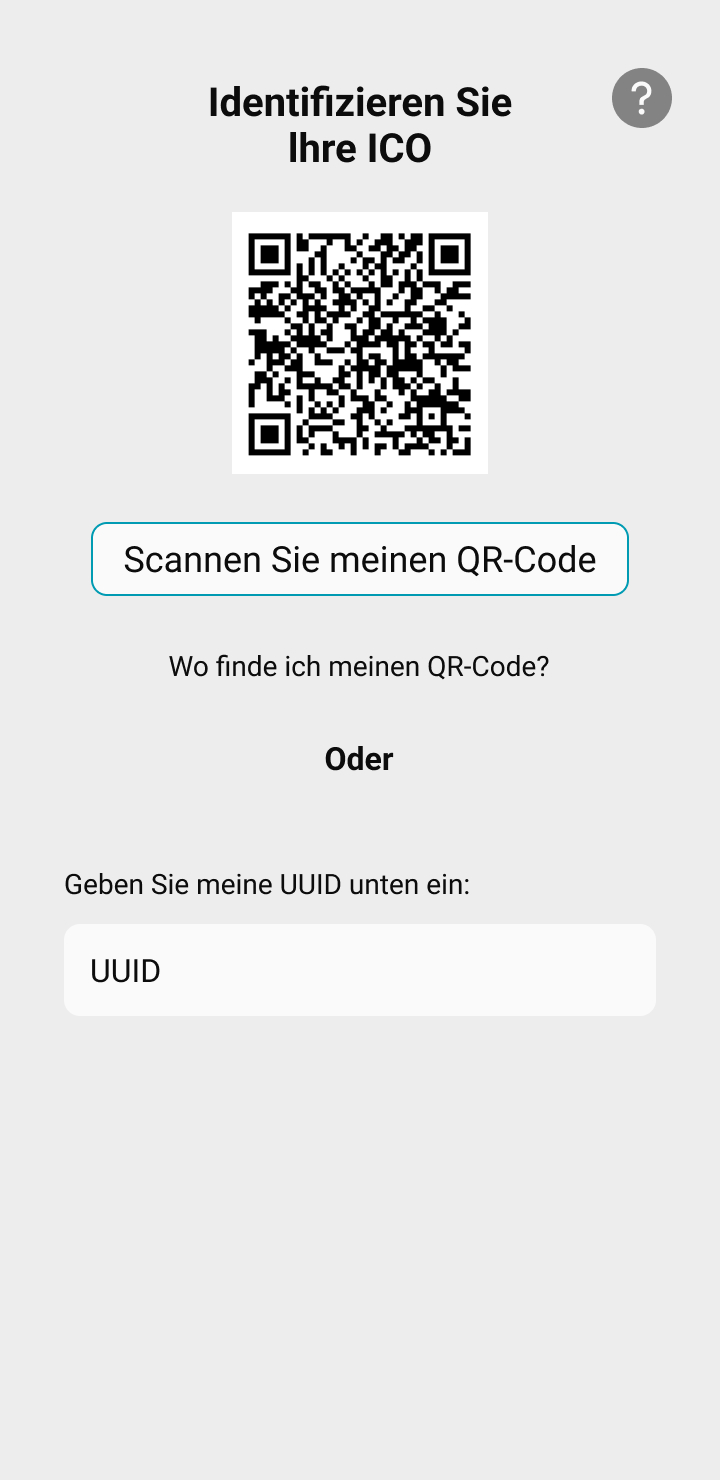
Wenn sich der QR-Code nicht einscannen lässt, rufen Sie diese Seite auf. Seite auf.
Öffnen Sie die obere Abdeckung Ihres ICO mithilfe des kleinen Schraubendrehers, der in der Ondilo-Box enthalten ist.
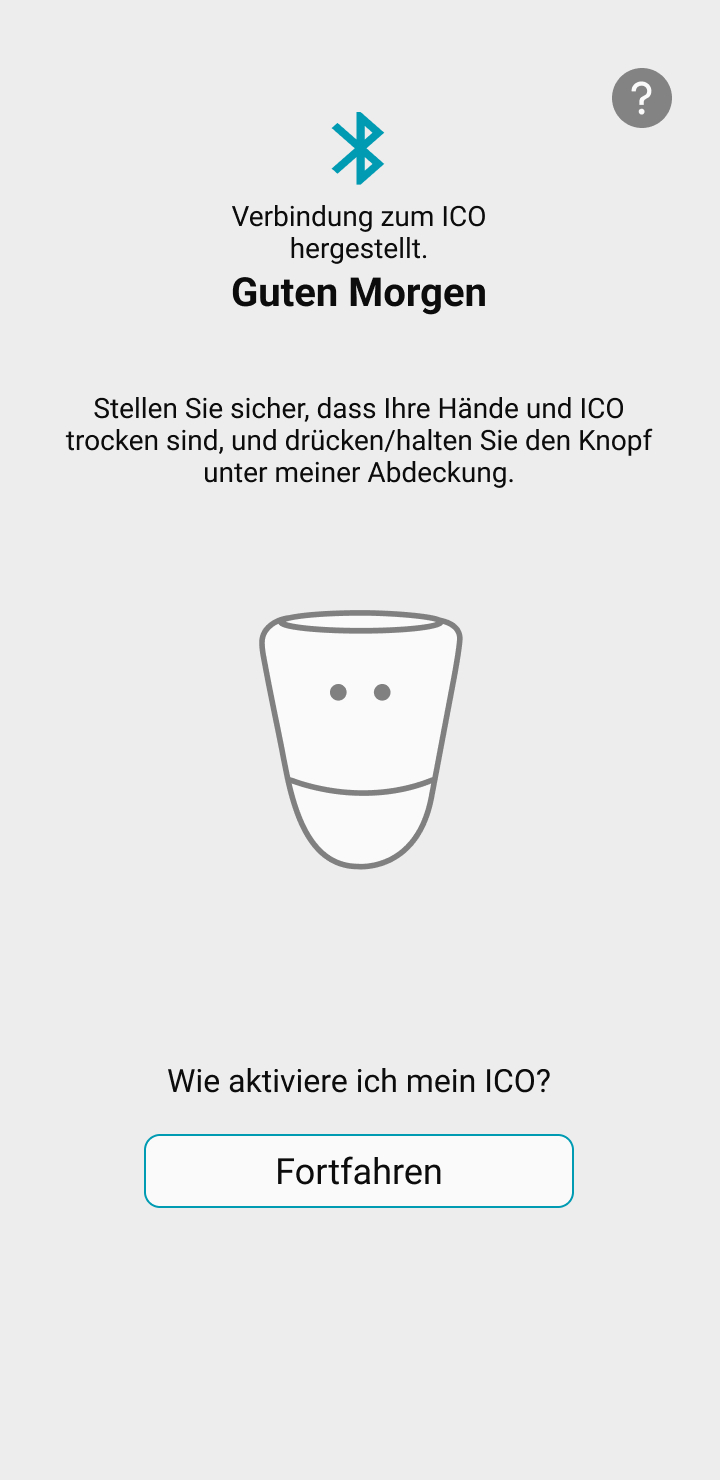
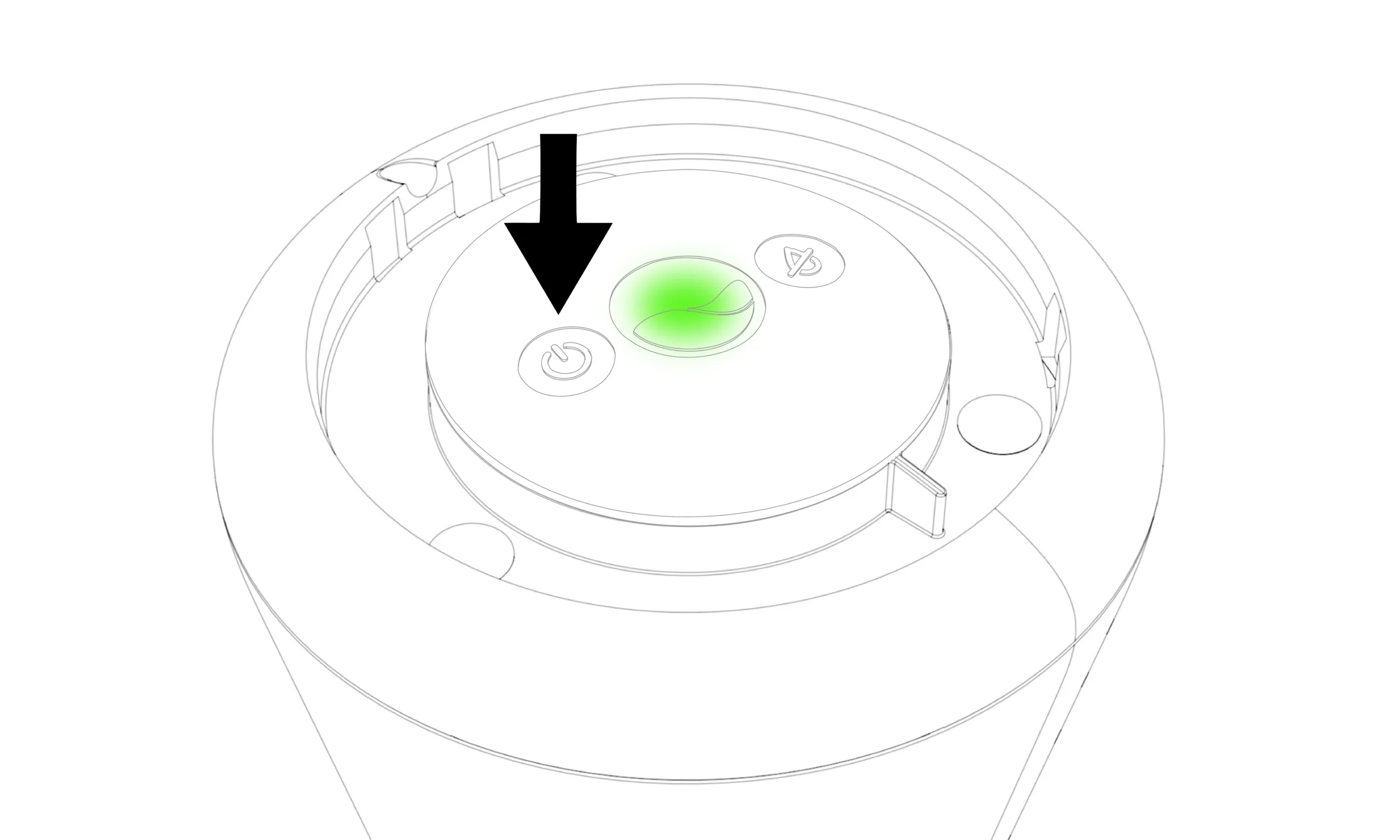

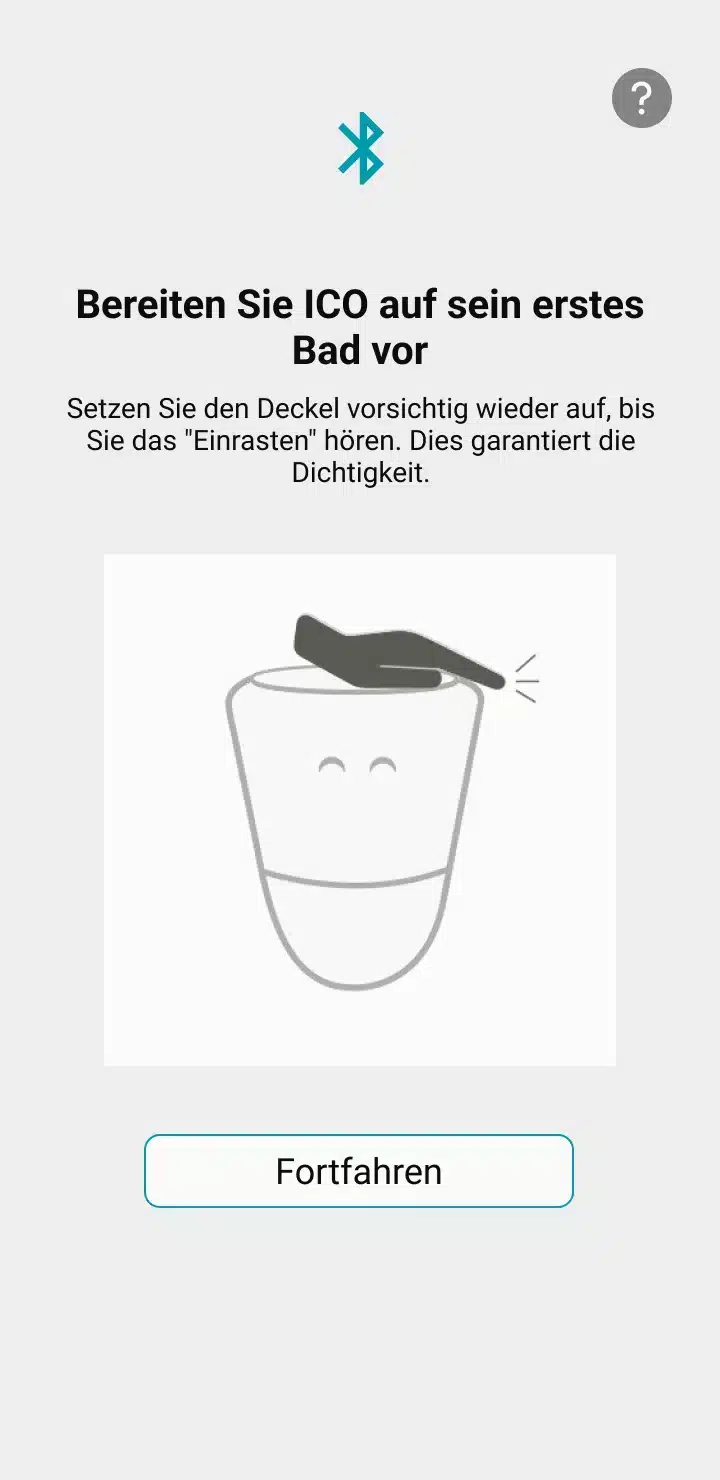
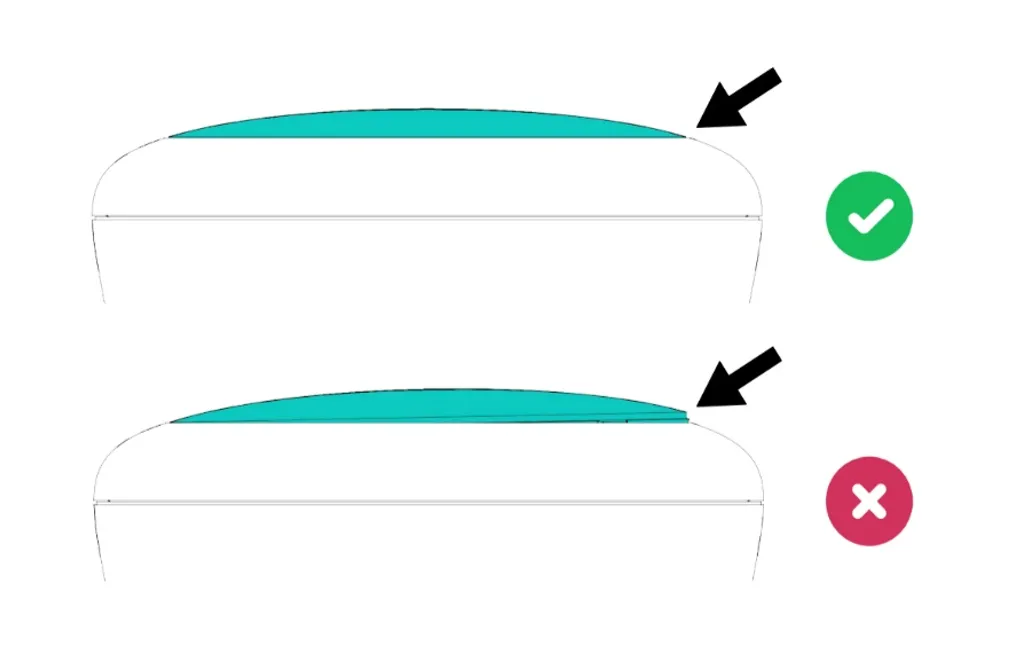
Befolgen Sie die in Ihrer Anwendung vorgeschlagenen Schritte, um Ihre pH- (blaue Sonde) und ORP-Sonden (gelb / orange) zu regenerieren. Die TDS-Sonde (grau) ist von diesem Schritt nicht betroffen.
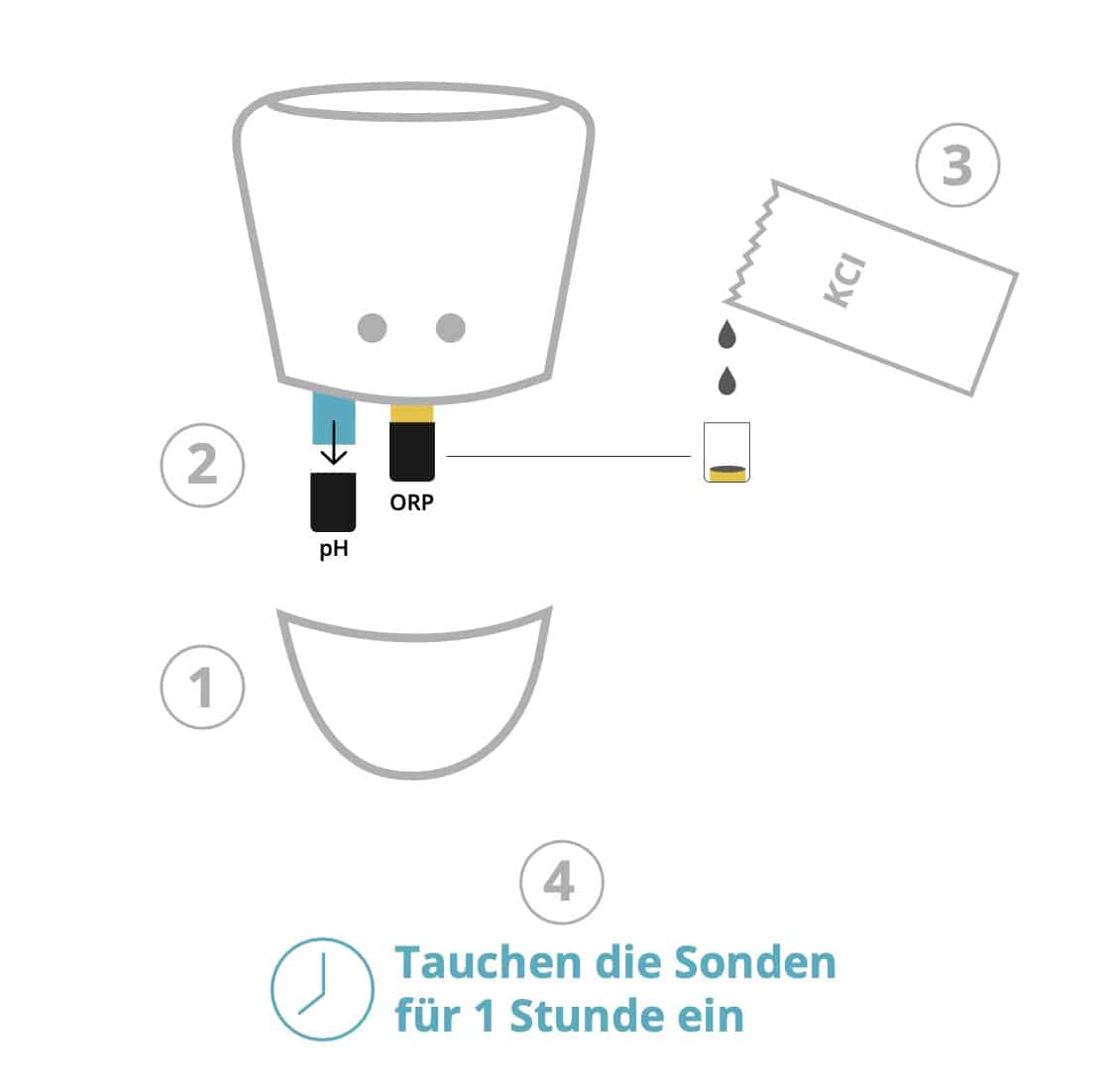
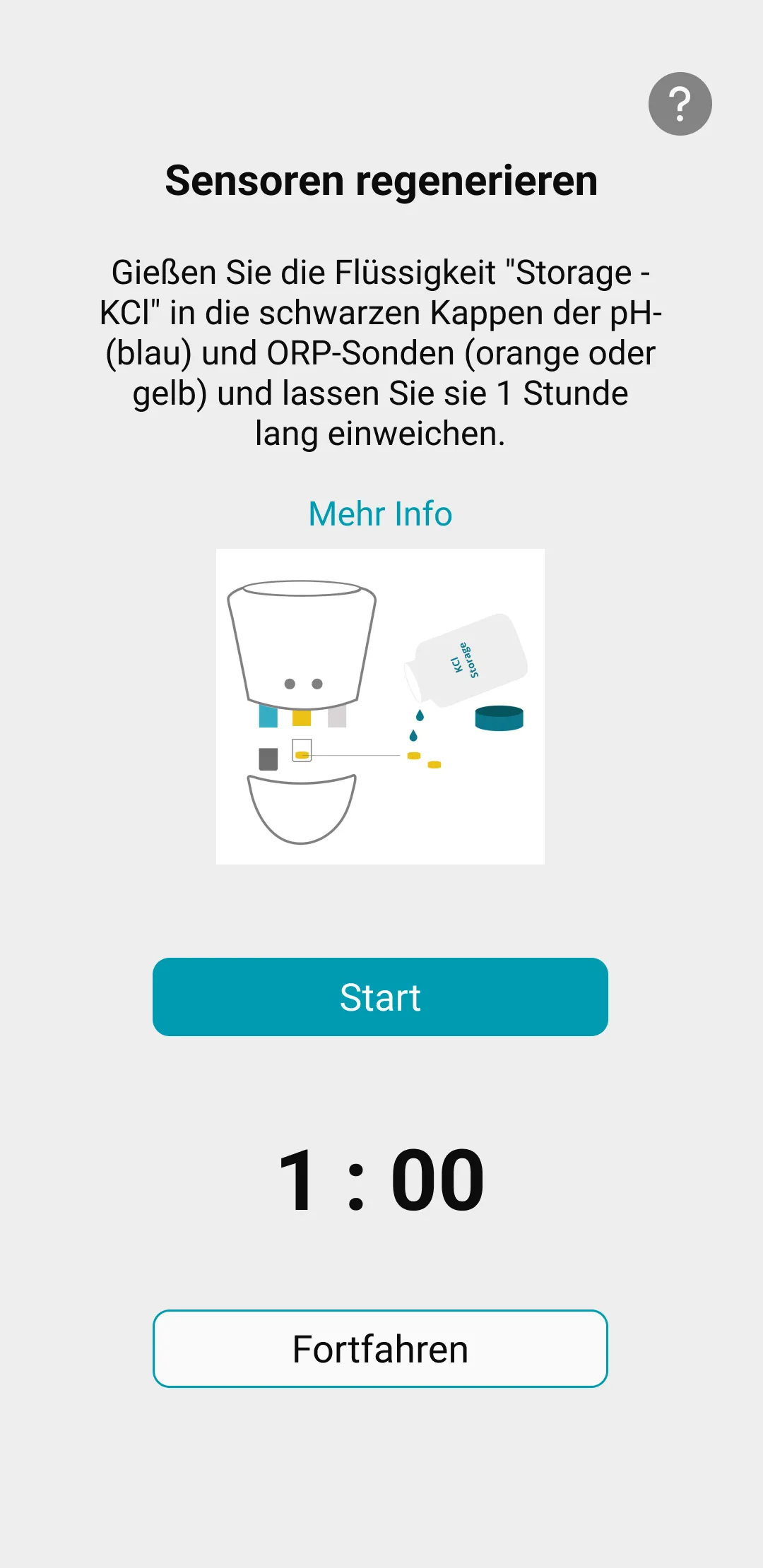
Fahren Sie mit der weiteren Installation fort, indem Sie die in der ICO-Anwendung angegebenen Anweisungen befolgen.
Sie können ICO nun ins Wasser tauchen.
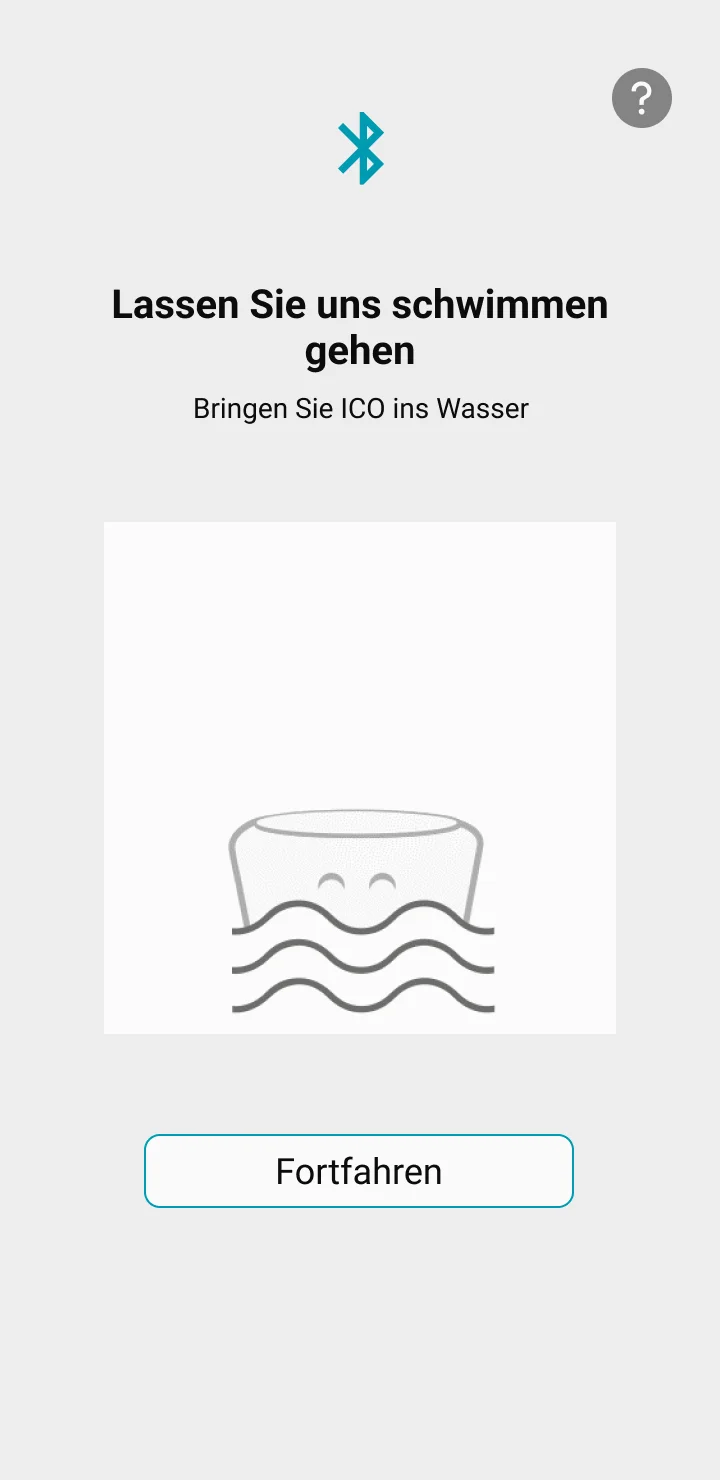
Klicken Sie auf «Weiter» um Ihren ICO mit dem WLAN zu verbinden.
ICO wird automatisch nach Netzwerken in seiner Umgebung suchen
Daraufhin wird er Ihnen eine Netzwerk-Liste anzeigen. Sollte Ihr Netzwerk nicht in der Liste erscheinen, klicken Sie auf «Anderes Netzwerk» und geben Sie den Namen und den Sicherheitsschlüssel Ihres Netzwerks manuell ein.
Sobald ein Netzwerk ausgewählt und der WLAN-Schlüssel eingegeben wurde, wird ICO versuchen, auf das Internet zuzugreifen.
Ein Countdown zeigt die mögliche Dauer dieses Vorgangs an
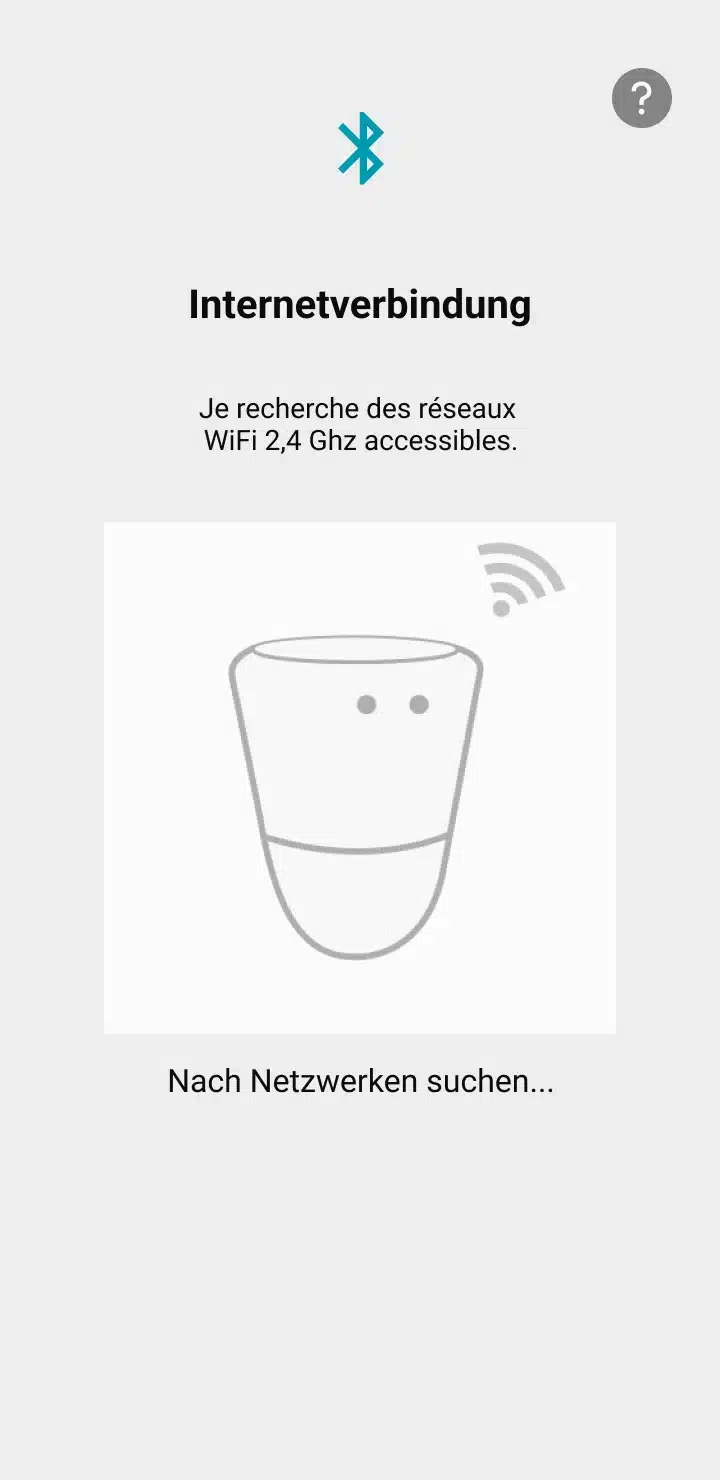
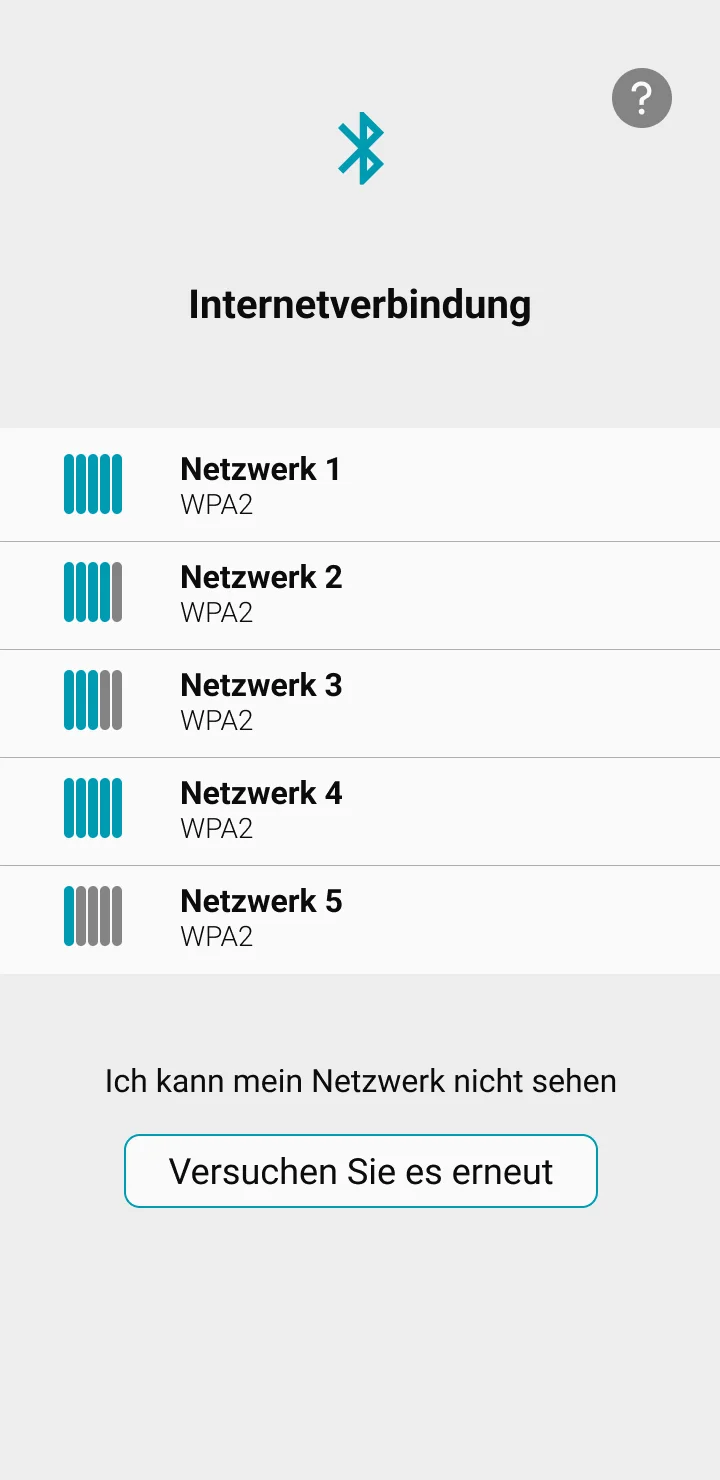
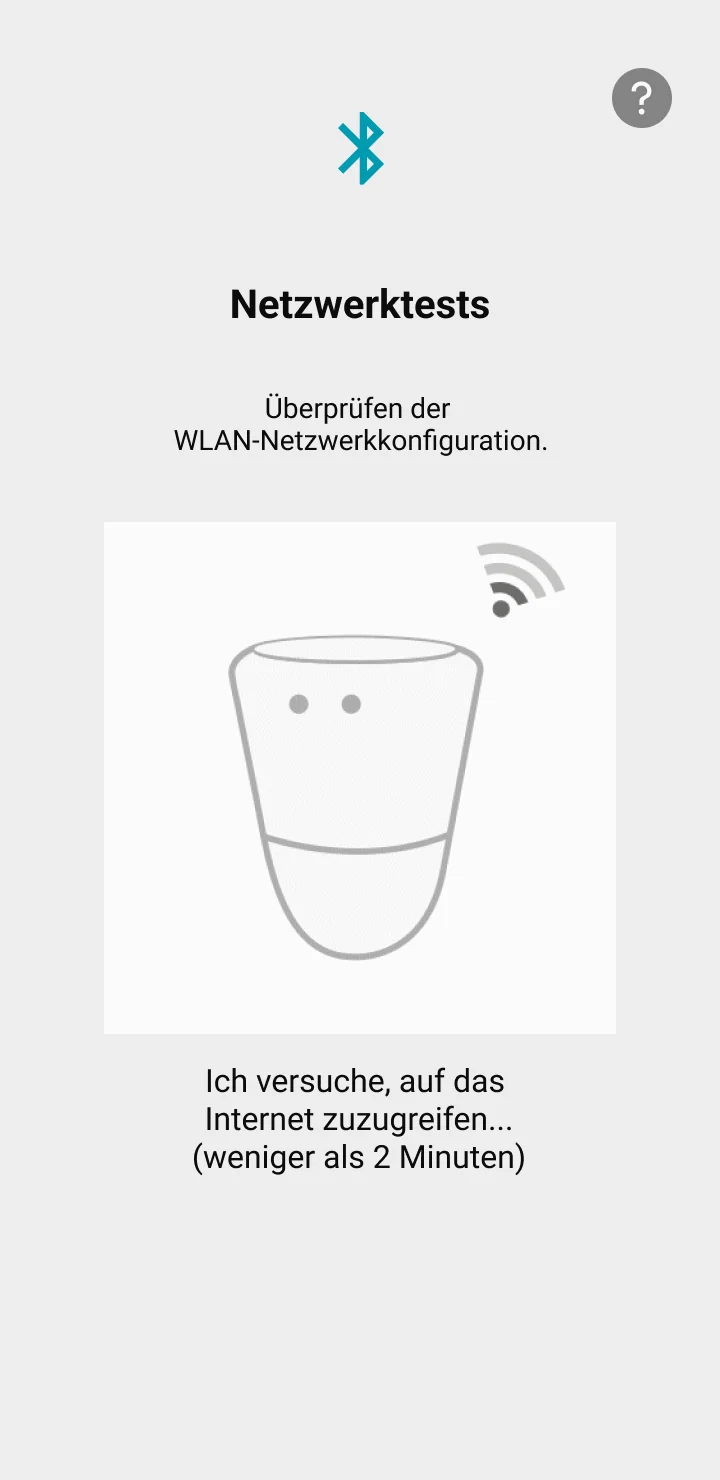
Die Installation ist nun abgeschlossen, ICO wird Ihnen in wenigen Minuten seine ersten Messwerte übermitteln
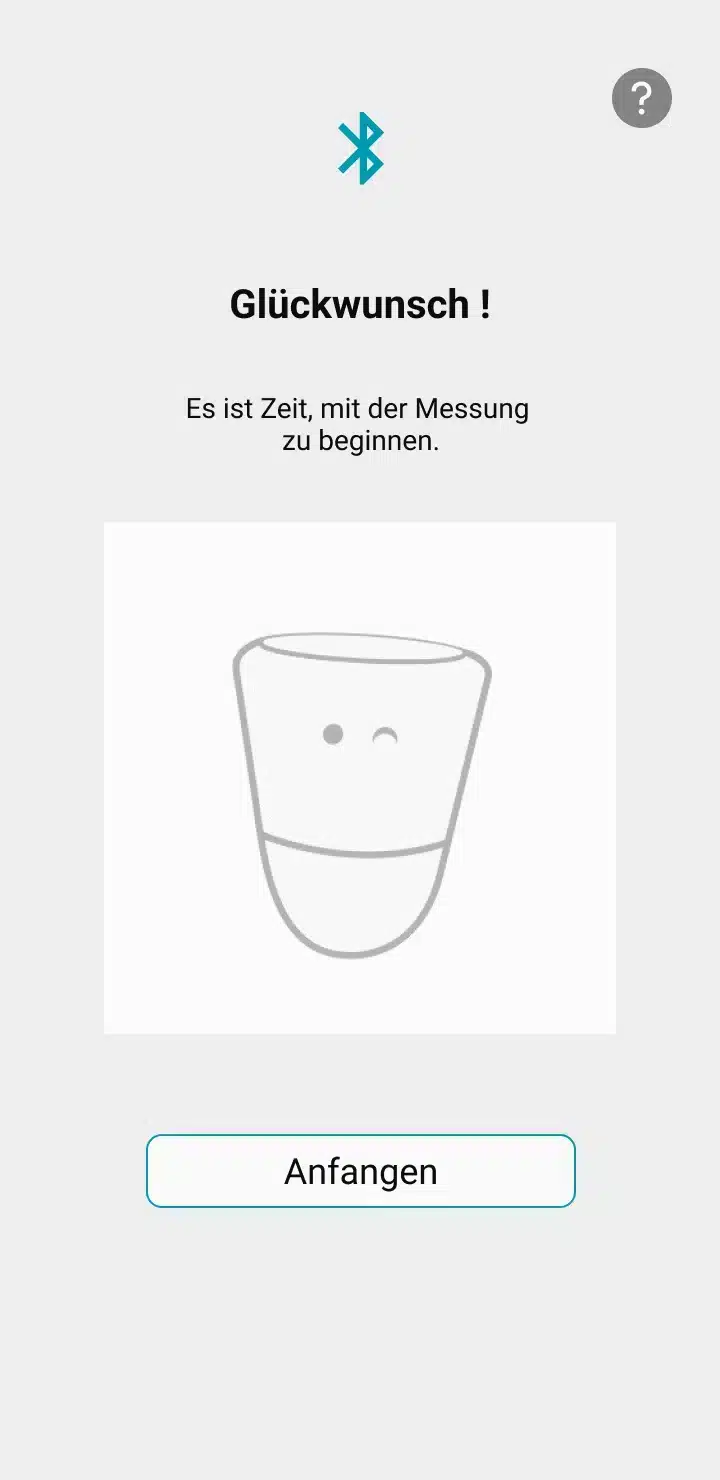
Um noch individuellere Empfehlungen zu erhalten, klicken Sie auf «Ja, fortfahren» um die Konfiguration Ihres Schwimmbads / Whirlpools abzuschließen
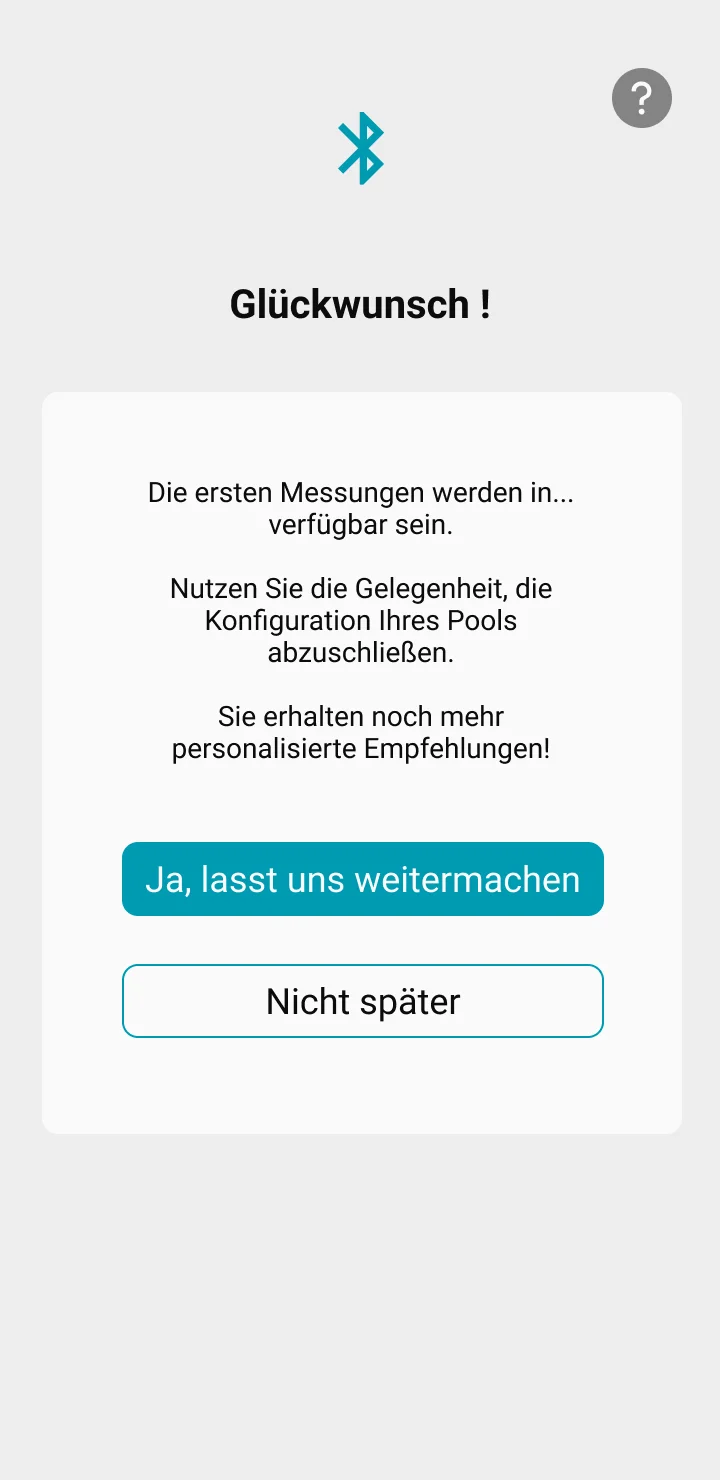
| Cookie | Dauer | Beschreibung |
|---|---|---|
| cookielawinfo-checkbox-analytics | 11 months | This cookie is set by GDPR Cookie Consent plugin. The cookie is used to store the user consent for the cookies in the category "Analytics". |
| cookielawinfo-checkbox-functional | 11 months | The cookie is set by GDPR cookie consent to record the user consent for the cookies in the category "Functional". |
| cookielawinfo-checkbox-necessary | 11 months | This cookie is set by GDPR Cookie Consent plugin. The cookies is used to store the user consent for the cookies in the category "Necessary". |
| cookielawinfo-checkbox-others | 11 months | This cookie is set by GDPR Cookie Consent plugin. The cookie is used to store the user consent for the cookies in the category "Other. |
| cookielawinfo-checkbox-performance | 11 months | This cookie is set by GDPR Cookie Consent plugin. The cookie is used to store the user consent for the cookies in the category "Performance". |
| viewed_cookie_policy | 11 months | The cookie is set by the GDPR Cookie Consent plugin and is used to store whether or not user has consented to the use of cookies. It does not store any personal data. |